"Jag vill ladda ner en film till min iPhone 6 och det står att jag inte har något lagringsutrymme kvar, eftersom jag har två filmer lagrade på mitt iCloud-konto. Vad kan jag göra? Snälla hjälp."
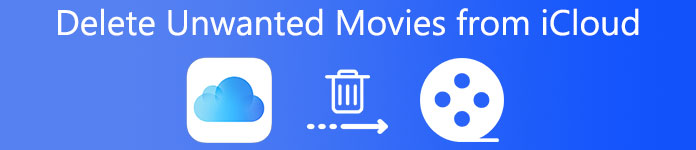
Få ingen lagringsvarning när du hämtar filmer? Det är dags att ta bort filmer från iCloud. Med tanke på de komplicerade inställningarna i iCloud gör det många människor missförstå hur man tar bort filmer från iCloud korrekt. Därför kommer vi att dela med flera metoder för att ta bort filmer från iCloud i den här handledningen. När du behöver frigöra utrymme på ditt iCloud-konto, hittar du guiderna är användbara.
- Del 1: Hur raderas filmer från iCloud med min fotoström?
- Del 2: Så här tar du bort videor från iCloud från Inställningar
- Del 3: Hur döljer du videor från iCloud?
- Del 4: Så här återställer du borttagna filmer från iCloud
- Del 5: Vanliga frågor om att ta bort filmer från iCloud
del 1: Hur raderas filmer från iCloud med min fotoström?
Min Photo Stream är en molnbaserad lösning för iPhone och iPad användare säkerhetskopiera bilder och videor automatiskt. Det kan spara filmer som laddats ner under de senaste 30-dagarna till iCloud automatiskt om du har aktiverat den här funktionen på din enhet. Så, även om du raderade dem på din enhet, är de fortfarande i My Photo Stream och väntar på att du tar bort filmer från iCloud. Stegen nedan kan hjälpa dig att slutföra det.
steg 1. Starta din Photos-app från startskärmen, välj "Album" och gå sedan till albumet "My Photos Stream".
steg 2. Tryck på "Välj" längst upp till höger på skärmen och tryck på varje film för att radera från iCloud. Se till att välja alla oönskade filmer.
steg 3. Klicka på "Papperskorgen"-knappen överst på skärmen och tryck sedan på "Radera" på det bekräftande meddelandet.
steg 4. Det är inte tillräckligt. Filmerna går till mappen "Nyligen borttagen" och sparas här i 30 dagar. Tillbaka till appen Foton, öppna mappen "Nyligen borttagen" och ta bort de oönskade filmerna permanent.
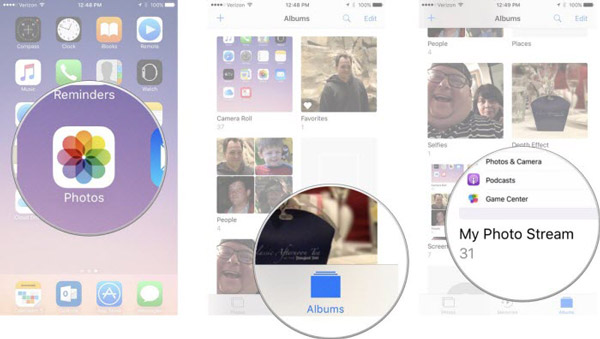
På så sätt kan du ta bort filmer från iCloud om du har aktiverat iCloud Photos Library och My Photos Stream.
del 2: Så här tar du bort videor från iCloud från inställningar
Enligt Apple säkerhetskopierar iCloud köphistoriken för iTunes. Med ett annat ord, om du har laddat ner filmer till din video eller TV-app från iTunes, skulle de också synkroniseras med iCloud. Oroa dig inte! Processen att ta bort filmer från iCloud i sådana situationer är ganska enkel; du behöver inte ens öppna Videos-appen.
steg 1. Kör din iOS-inställningsapp från startskärmen, gå till "Inställningar"> [ditt namn]> "Allmänt"> "Lagring och iCloud-användning" och tryck på "Hantera lagring" under "Lagring" -sektorn på iOS 10.3 eller senare, eller " Inställningar ">" Allmänt ">" Lagring och iCloud-användning "och tryck på" Hantera lagring "på iOS 10.2 och tidigare.
steg 2. Nu kan du se alla appar i listan. Rulla ner och hitta Videor eller TV-app, tryck på den för att visa de nedladdade filmerna. Välj en video, svep åt vänster över den och tryck på "Radera" för att radera film från iCloud.
steg 3. För att radera flera videor samtidigt, tryck på "Redigera" överst på skärmen, tryck på "minus"-knappen och tryck på "Radera" på varje oönskad film.
Det här sättet är giltigt för att radera filmer från iCloud och din enhet om videor är aktiverade i "Inställningar"> [ditt namn]> "iCloud"> "Hantera lagring"> [ditt enhetsnamn].
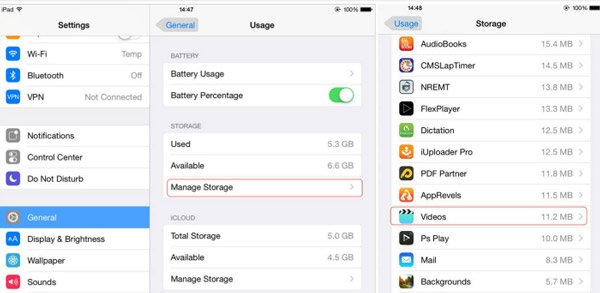
del 3: Hur döljer du videor från iCloud?
Vissa människor klagade över att de har torkat filmer från videofilmen, men när de öppnar videofil igen är filmerna fortfarande kvar. Det beror på att du har aktiverat den automatiska synkroniseringsfunktionen och filmerna till din enhet från icloud backup. Lösningen är enkel; dölja bara dessa videoklipp från iCloud med stegen nedan.
steg 1. Starta appen Inställningar, tryck på ditt namn och rulla ner för att hitta "iTunes & App Store"; tryck på den för att gå vidare.
steg 2. Välj sedan alternativet "Videos" och sätt sedan omkopplaren i läge "OFF". Efter att ha gjort det kommer filmerna att döljas från din enhet.
Det här sättet är inte att radera filmer från iCloud eller ledigt utrymme på ditt iCloud-konto.
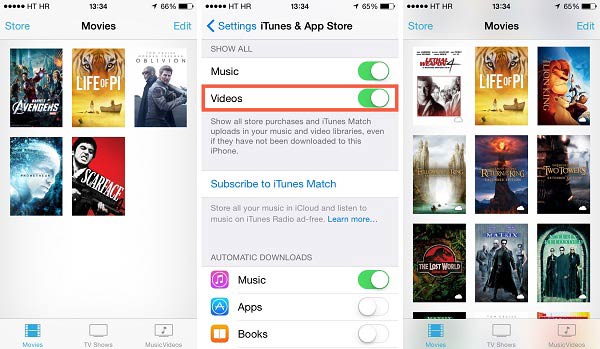
del 4: Hur återställer du borttagna filmer från iCloud
Det är välkänt att iCloud är ett användbart backupverktyg, men saker blir komplicerade när du bara vill återställa raderade filmer från iCloud, eftersom du inte kan öppna iCloud-säkerhetskopior och extrahera vissa filer. Vid denna tid behöver du ett professionellt iOS-verktyg, till exempel Apeaksoft iPhone Data Recovery. Dess viktigaste funktioner är:
- Återställ raderade filmer från iCloud med ett klick, oavsett om du raderar av misstag eller helt återställer.
- Förhandsgranska filmer från iCloud-säkerhetskopiering för selektiv återställning.
- Förutom iCloud-säkerhetskopiering stöder den också att få tillbaka förlorade videoklipp från iOS-enheten och iTunes-säkerhetskopior.
- Förutom videoklipp, som också är kompatibla med olika datatyper, som kontakter, påminnelser, noteringar, foton, musik, appdata och mer.
- Arbeta för iPhone X / 8 / 7 / 6 / 6 / 5 / 5, iPad Pro / Air / mini 5 / mini 4 / mini 4 / mini 3 eller tidigare generationer, iPod Touch.
- Tillgänglig för Windows 10 / 8 / 8.1 / 7 / XP och Mac OS.
Kort sagt, det är det enklaste sättet att återställa raderade filmer från iCloud.
Så här återställer du radera filmer från iCloud separat
steg 1. Få åtkomst till iCloud-säkerhetskopiering på datorn
Få iPhone Data Recovery installerad på din dator baserat på operativsystemet. Starta applikationen, välj "Återställ från iCloud Backup File" på vänster sida och logga in på ditt iCloud-konto och lösenord.

steg 2. Förhandsgranska iCloud-säkerhetskopiering för återställning
Välj iCloud-säkerhetskopian för din enhet i listan och tryck på knappen "Hämta". Efter nedladdning kommer du till detaljfönstret. Välj "App-videor" på det vänstra bandet för att visa filmerna på höger panel.

steg 3. Återställ raderade filmer från iCloud
Markera önskade filmer i listan genom att markera kryssrutorna och klicka på "Återställ" -knappen. I popup-dialogrutan släpper du en plats för att spara filmerna och trycker på "Återställ" igen för att slutföra filmåterställningen.
del 5: Vanliga frågor om att ta bort filmer från iCloud
Raderas filmer från iCloud från iPhone?
Nej, filmer på din iCloud är säkerhetskopian av filmer på din iPhone. Så när du tar bort filmer från iCloud raderas de inte från din iPhone.
Hur kan jag radera köpta filmer från iCloud?
Du kan inte ta bort något från din inköpshistorik. Vad du kan göra är att dölja dem via iTunes do.
Hur kan jag frigöra iCloud-lagring?
Du kan radera filerna som du har lagrat på iCloud Drive för att frigöra iCloud-lagring. Eller så kan du uppgradera din iCloud-lagringsplan från din iPhone, iPad, iPod touch, Mac eller PC. Välj mellan totalt 50 GB, 200 GB eller 2 TB.
Slutsats:
I den här handledningen har vi delat hur du tar bort filmer från iCloud. Som du kan se finns det flera sätt att ta bort filmer från ditt iCloud-konto via Mina foton, Inställningar eller Videor i olika situationer. Och vi introducerade också ett professionellt sätt att återställa raderade filmer från iCloud. Nu kan du känna dig fri städa upp din iCloud-lagring. Har du fler frågor om iCloud? Vänligen lämna ett meddelande under det här inlägget. Vi kommer att svara så snart som möjligt.




